Cara Membuat Soal Ujian dan Jawaban Online dengan Google Formulir
Cariduit-dot -- Membuat soal ujian online tidak memerlukan aplikasi rumit apalagi harus membelinya. Anda bisa membuat soal ulangan harian atau soal ujian online dengan aplikasi bawaan google yaitu google formulir. Cara membuat soal ulangan online ini sangat mudah dan bisa langsung dipraktikkan kapanpun dan dimanapun. Syaratnya hanya dengan memiliki HP dan koneksi internet.
Membuat soal ulangan online dengan google formulir akan membantu dan memudahkan pekerjaan Anda sehari-hari terutama teman-teman guru dimanapun berada. Saat ini banyak sekali aplikasi ujian online pihak ke-3 yang bisa Anda unduh dengan mudah namun tentunya tidak gratis dan hanya bisa dipakai trial. Saat ini guru dituntut lebih kreatif dan inovatif terutama dalam memanfaatkan teknologi berbasis internet yang sudah menjadi makanan wajib sehari-hari.
Nah, dengan aplikasi google formulir yang sudah disediakan Google, Anda bisa membuat soal ujian online terutama membuat soal ulangan harian disekolah atau program ujian lainnya. Cara ini sangat efektif sekali disaat guru akan melaksanakan ujian/ulangan harian disekolah.
Jika pelaksanaan Ujian Nasional (UN) sudah berbasis komputer dan diujikan secara online, maka apa salahnya pelaksanaan ujian/ulangan harian juga bisa dilaksanakan secara online. Cara ini harus dicoba oleh guru mata pelajaran ketika akan melaksanakan ulangan harian disekolah atau ujian semesteran. InsyaAllah sekali mencoba akan ketagihan juga wkwk....
Kelebihan Membuat Soal Ujian Online dengan Google Formulir
Apa saja sih kelebihannya, apabila membuat soal ulangan dengan Google formulir? salah satu kelebihannya ialah:
CARA MEMBUAT SOAL ONLINE DENGAN GOOGLE FORMULIR
Sebelum membuat soal dan jawaban, sebenarnya Google Formulir sudah terintegrasi dengan aplikasi Google Classroom. Google Classroom adalah aplikasi cara membuat kelas, kemudian membuat tugas guru untuk siswa (dengan Google Form), membagikannya dan berinteraksi dengan siswa.
Jadi Anda bisa membuat Google Classroom dulu, lalu membuat soal dengan Google Formulir, caranya silahkan lihat disini.
Atau Anda bisa langsung membuat Google Formulir tanpa membuat Google Classroom sebagaimana Saya akan jelaskan dibawah ini.
Ada 2 (dua) tahapan dalam membuat soal dan jawaban ulangan harian dengan Google Formulir, silahkan ikuti tahapannya:
Tahap pertama:
1. Login dengan akun gmail (Email Google) yang sudah anda buat, Silahkan masuk disini
2. Setelah login dengan akun email, pilih Google Drive.
3. Setelah masuk Google Drive, klik tanda (+). Silahkan cari kebawah ''Lainnya'' dan pilih Google Formulir. Selanjutnya Anda sudah masuk Google Formulir akan tampak tampilan secara umum menu-menu Google Formulir.
4. Selanjutnya pilih menu ''pertanyaan''. Lalu ganti kalimat ''Formulir tanpa judul'' dengan judul sesuai kebutuhan anda, misalkan, ''Soal Ulangan Harian''. Isi juga deskripsi dibawah soal ulangan harian dengan deskripsi yang lebih jelas, contoh: ''Soal Ulangan IPA kelas VII/VIII/IX Tahun 2020.
Lalu buat pertanyaan pertama, misalkan Nama Siswa. Lalu pada jawaban pilih opsi jawaban singkat atau pragraf ''. Lihat gambar dibawah ini:
5. Setelah membuat pertanyaan nama, klik duplikat (tanda kotak putih), buat pertanyaan kedua, misalkan "pertanyaan kelas". Untuk jawaban, pilih opsi "kotak centang" isi misalkan kelas 7A, 7B, dan 7C. Untuk memperbanyak kelas klik tambahkan lainnya. Lihat gambar:
4. Selanjutnya klik duplikat, untuk membuat pertanyaan ketiga yaitu "membuat soal-soal ulangan IPA" yang sudah Anda persiapkan di microsof word. Lalu tulis soal pertama, misal: "Menurut ilmu Fisika, Usaha adalah ......
Setelah membuat soal, buat jawaban dengan opsi pilihan ganda, isi dekat tanda bulatan dengan jawaban soal, mulai A, B, C dan D.
Selesai membuat soal pertama, silahkan duplikat lagi untuk membuat soal nomor 2, 3 dan seterusnya. Lihat gambar:
5. Setelah membuat soal serta jawabannya, pilih menu ''tanggapan'' lalu klik warna hijau (+) untuk membuat spreadsheet dalam bentuk file exel. Ganti ''form tanpa judul'' dengan kalimat ''jawaban IPA kelas VIII'' lalu klik buat. Lihat gambar dibawah ini:
6. Selanjutnya pilih menu ''setelan'' (gambar roda gerigi) lalu pilih kuis dan aktifkan ini sebagai kuis. Disini Anda akan menentukan jawaban yang benar dan membuat skor sehingga secara otomatis akan langsung terlihat jawaban siswa yang benar dan salah. Selanjutnya klik ''simpan'' . Lihat gambar dibawah ini:
7. Agar siswa tidak mengerjakan soal 2 kali, dan mengirim 2 jawaban, maka buka kembali menu "setelan" (dekat menu kirim), lalu pilih menu "umum". Selanjutnya centang "kumpulkan alamat email" dan centang pula "batasi ke-1 tanggapan" dan klik "simpan". Lihat gambar:
8. Silahkan kembali ke menu ''pertanyaan''. Lalu dibawah pilih ''Kunci Jawaban''. Disini anda akan menentukan jawaban yang benar sekaligus skor/poin pada soal pilihan ganda, misalnya jawaban yang benar adalah D. Silahkan simpan. Lihat gambar dibawah ini!
9. Selesai sudah tahap pertama pembuatan soal dan jawaban ulangan IPA kelas VIII. (soal diatas hanya satu soal saja sebagai sampel) silahkan lakukan cara yang sama untuk membuat soal-soal lainnya.
Tahap kedua:
Cara mengirim link Soal Ulangan Online ke Siswa
1. Pilih menu kirim, setelah menu kirim terbuka ada beberapa pilihan yang bisa anda pilih. Bisa mengirim melalui email, mengirim tidak melalui email (langsung link) dan bisa dishare melalui website atau media sosial lainnya seperti twitter dan facebook.
2. Jika hasil ulangan tersebut akan dibagikan melalui website/blog, maka silahkan copy file yang berbentuk HTML. Caranya Klik krim formulir, lalu kirim via kode HTML, paling kanan, dan copy filenya. Selanjutnya masuk kedalam blog, lalu buat entri baru, dan pastekan kode HTML tadi dalam model HTML kedalam halaman blog.
3. Karena Anda akan mengirim link maka Klik gambar roda (bulat) ditengah. Selanjutnya Copy link tersebut, klik perpendek url, lalu paste di media sosial seperti Whatsapp, facebook, Twitter, dan lainnya.
Perhatikan! Contoh skor ujian online dengan jawaban yang salah setelah siswa mengerjakan online:
Tahap Ketiga:
Download Statistik Hasil Ulangan Dengan Format Exel
Setelah Anda membuat soal jawab ulangan harian dan mengirim link tugas kepada siswa, silahkan Anda segera cek melalui menu respons siswa dalam mengisi soal ulangan. Pada menu respons siswa akan ditampilkan statistik pengerjaan soal ulangan diantaranya:
Nah, setelah melihat respons siswa berikut statistiknya, tahap selanjutnya Anda mengunduh file hasil ulangan tadi. Data ini perlu Anda unduh sebagai bukti fisik bahwa siswa telah melaksanakan tugasnya. Bagaimana caranya? ikuti dibawah ini:
1. Buka menu "respons". Setelah terbuka cari gambar tiga roda gigi pojok kanan atas, lalu klik, maka akan tampil beberapa pilihan. Lihat gambar:
2. Silahkan pilih dan klik "download tanggapan (csv)". Disini Anda akan mengunduh file yang berbentuk exel data ulangan siswa
3. Setelah didownload, selanjutnya buka dengan exel dan edit data tersebut agar tampak rapi dan cantik, hehe
4. Selesai sudah download hasil ulangan siswa
Cara Membuat Soal Bergambar (Image) di Google Formulir
Setelah Anda membuat soal ulangan dengan Google Formulir melalui tahapan diatas, sekarang bagaimana cara membuat soal yang harus menggunakan gambar seperti soal matematika. Caranya sangat mudah sekali. Yuk ikuti langkahnya dibawah ini:
Caranya: Klik image sebelah kanan kolom "Pertanyaan tanpa judul". Setelah itu silahkan langsung upload gambar di file komputer yang sudah Anda siapkan.
Perhatikan!
Bagaimana cara memotong soal yang akan dijadikan file gambar, seperti soal matematika yang sudah ditulis di Microsoft Word? Ikuti caranya dibawah ini:
1. Cari menu search windows Anda. Kemudian tulis "Snipping Tool"
2. Setelah terbuka, klik Snipping Tool, lalu klik menu "news". Selanjutnya arahkan kursornya untuk memotong soal yang sudah Anda siapkan di Ms. Word tadi. Setelah itu silahkan potong sehingga menjadi file bergambar.
Lihat gambar:
3. Simpan file bergambar tersebut di dokumen Anda.
4. Terakhir, upload file bergambar tersebut untuk dijadikan soal selanjutnya di Google Form.
Cara Membuat Soal Ulangan di Google Formulir dengan Batasan Waktu
Selesai membuat soal ulangan online. Jika ulangan tersebut akan dilaksanakan secara serentak, misalkan Penilaian Akhir Semester (PAS) atau ulangan tengah semester, maka perlu membatasi waktu dalam pengerjaan soal. Misalkan pengerjaan soal kita tentukan 1.5 jam, maka setelah limit waktu habis siswa sudah tidak mengerjakan lagi dan secara otomatis akan keluar.
Karena menu pengaturan batas hari, tanggal dan jam tidak ada dalam Google Formulir, maka akan menggunakan Script pihak ketiga yang bernama FORMLIMITER. Caranya?, Silahkan Ikuti langkah-langkahnya dibawah ini:
1. Masih Stanbay ya dalam Google Formulir, jangan keluar dulu, hehe........
2. Setelah selesai membuat soal ujian, klik menu utama Google Formulir sebelah kanan atas (tanda 3 roda gigi), lalu pilih "Addon".
3. Setelah terbuka, akan tampak beberapa aplikasi yang bisa Anda tambahkan ke Google Form. Silahkan pilih aplikasi "FORM LIMITER" selanjutnya klik "Install" sampai selesai
4. Jika Install berhasil, maka Form Limiter akan tampil di menu Google Formulir.
5. Selanjutnya buka, klik "set limits" dan silahkan seting waktu tanggal dan jam sesuai kebutuhan, setelah itu save. Selesai
6. Bagaimana cara setting waktu (Form Limiter)? Caranya: Klik Date and Time, lalu tentukan tanggal bulan dan tahun terlebih dahulu. Format tanggal akan otomatis sesuai dengan setting waktu PC Anda. Silahkan periksa dulu times di PC/Laptop. Selanjutnya tentukan jamnya.
Contoh Ulangan online misalkan jam 8.00 - 9.00 (pagi), maka di Form Limiter tulis dengan 9:05 AM (lebih 5 menit). Lalu pada Massage when ..... silahkan tuliskan memo bahwa pengerjaan selesai, misal: "Waktu Pengerjaan Tugas Anda Sudah Selesai".
Apabila Ujian Online dikerjakan malam, misal jam 8.00 - 9.00 (malam) maka tulis dengan waktu 9.00 PM (malam).
Catat Perbedaan AM dan PM?
AM dan PM adalah format jam yang banyak digunakan oleh negara-negara Eropa dan Amerika dalam menentukan waktu dengan format 12 jam. Sedangkan Asia menggunakan format 24 jam. Berikut ini batasan AM dan PM:
AM = jam 00.00 (dini hari) - 11.59 (siang) sedangkan PM = jam 12.00 (siang) - 23.59 (malam)
Bagaimana cara menambahkan gambar/logo sekolah kedalam header atau kedalam halaman Formulir agar tampilannya lebih menarik? simak penjelasannya disini
Update!
Membuat soal ulangan online dengan google formulir akan membantu dan memudahkan pekerjaan Anda sehari-hari terutama teman-teman guru dimanapun berada. Saat ini banyak sekali aplikasi ujian online pihak ke-3 yang bisa Anda unduh dengan mudah namun tentunya tidak gratis dan hanya bisa dipakai trial. Saat ini guru dituntut lebih kreatif dan inovatif terutama dalam memanfaatkan teknologi berbasis internet yang sudah menjadi makanan wajib sehari-hari.
Nah, dengan aplikasi google formulir yang sudah disediakan Google, Anda bisa membuat soal ujian online terutama membuat soal ulangan harian disekolah atau program ujian lainnya. Cara ini sangat efektif sekali disaat guru akan melaksanakan ujian/ulangan harian disekolah.
Jika pelaksanaan Ujian Nasional (UN) sudah berbasis komputer dan diujikan secara online, maka apa salahnya pelaksanaan ujian/ulangan harian juga bisa dilaksanakan secara online. Cara ini harus dicoba oleh guru mata pelajaran ketika akan melaksanakan ulangan harian disekolah atau ujian semesteran. InsyaAllah sekali mencoba akan ketagihan juga wkwk....
Kelebihan Membuat Soal Ujian Online dengan Google Formulir
Apa saja sih kelebihannya, apabila membuat soal ulangan dengan Google formulir? salah satu kelebihannya ialah:
- Google Formulir sudah menyediakan format pertanyaan (bentuk soal) baik itu soal pilihan ganda maupun soal essai.
- Google Form juga sudah menyediakan jawaban otomatis (soal kuis) benar atau tidaknya jawaban yang diisi siswa sehingga guru tak perlu repot memeriksa satu-persatu mana yang benar dan mana yang salah.
- Guru bisa menentukan skor/poin dalam satu soal/pertanyaan
- Dalam pembuatan soal, Anda bisa menambahkan gambar atau video
- Bagaimana dengan huruf arab? bisa juga membuat soal dengan huruf arab
- Hasil ulangan siswa secara otomatis disimpan dalam format exel melalui spreadsheet google form. Guru tidak usah membuat format hasil nilai baru di exel.
CARA MEMBUAT SOAL ONLINE DENGAN GOOGLE FORMULIR
Sebelum membuat soal dan jawaban, sebenarnya Google Formulir sudah terintegrasi dengan aplikasi Google Classroom. Google Classroom adalah aplikasi cara membuat kelas, kemudian membuat tugas guru untuk siswa (dengan Google Form), membagikannya dan berinteraksi dengan siswa.
Jadi Anda bisa membuat Google Classroom dulu, lalu membuat soal dengan Google Formulir, caranya silahkan lihat disini.
Atau Anda bisa langsung membuat Google Formulir tanpa membuat Google Classroom sebagaimana Saya akan jelaskan dibawah ini.
Ada 2 (dua) tahapan dalam membuat soal dan jawaban ulangan harian dengan Google Formulir, silahkan ikuti tahapannya:
Tahap pertama:
1. Login dengan akun gmail (Email Google) yang sudah anda buat, Silahkan masuk disini
2. Setelah login dengan akun email, pilih Google Drive.
3. Setelah masuk Google Drive, klik tanda (+). Silahkan cari kebawah ''Lainnya'' dan pilih Google Formulir. Selanjutnya Anda sudah masuk Google Formulir akan tampak tampilan secara umum menu-menu Google Formulir.
4. Selanjutnya pilih menu ''pertanyaan''. Lalu ganti kalimat ''Formulir tanpa judul'' dengan judul sesuai kebutuhan anda, misalkan, ''Soal Ulangan Harian''. Isi juga deskripsi dibawah soal ulangan harian dengan deskripsi yang lebih jelas, contoh: ''Soal Ulangan IPA kelas VII/VIII/IX Tahun 2020.
Lalu buat pertanyaan pertama, misalkan Nama Siswa. Lalu pada jawaban pilih opsi jawaban singkat atau pragraf ''. Lihat gambar dibawah ini:
5. Setelah membuat pertanyaan nama, klik duplikat (tanda kotak putih), buat pertanyaan kedua, misalkan "pertanyaan kelas". Untuk jawaban, pilih opsi "kotak centang" isi misalkan kelas 7A, 7B, dan 7C. Untuk memperbanyak kelas klik tambahkan lainnya. Lihat gambar:
4. Selanjutnya klik duplikat, untuk membuat pertanyaan ketiga yaitu "membuat soal-soal ulangan IPA" yang sudah Anda persiapkan di microsof word. Lalu tulis soal pertama, misal: "Menurut ilmu Fisika, Usaha adalah ......
Setelah membuat soal, buat jawaban dengan opsi pilihan ganda, isi dekat tanda bulatan dengan jawaban soal, mulai A, B, C dan D.
Selesai membuat soal pertama, silahkan duplikat lagi untuk membuat soal nomor 2, 3 dan seterusnya. Lihat gambar:
5. Setelah membuat soal serta jawabannya, pilih menu ''tanggapan'' lalu klik warna hijau (+) untuk membuat spreadsheet dalam bentuk file exel. Ganti ''form tanpa judul'' dengan kalimat ''jawaban IPA kelas VIII'' lalu klik buat. Lihat gambar dibawah ini:
6. Selanjutnya pilih menu ''setelan'' (gambar roda gerigi) lalu pilih kuis dan aktifkan ini sebagai kuis. Disini Anda akan menentukan jawaban yang benar dan membuat skor sehingga secara otomatis akan langsung terlihat jawaban siswa yang benar dan salah. Selanjutnya klik ''simpan'' . Lihat gambar dibawah ini:
7. Agar siswa tidak mengerjakan soal 2 kali, dan mengirim 2 jawaban, maka buka kembali menu "setelan" (dekat menu kirim), lalu pilih menu "umum". Selanjutnya centang "kumpulkan alamat email" dan centang pula "batasi ke-1 tanggapan" dan klik "simpan". Lihat gambar:
8. Silahkan kembali ke menu ''pertanyaan''. Lalu dibawah pilih ''Kunci Jawaban''. Disini anda akan menentukan jawaban yang benar sekaligus skor/poin pada soal pilihan ganda, misalnya jawaban yang benar adalah D. Silahkan simpan. Lihat gambar dibawah ini!
9. Selesai sudah tahap pertama pembuatan soal dan jawaban ulangan IPA kelas VIII. (soal diatas hanya satu soal saja sebagai sampel) silahkan lakukan cara yang sama untuk membuat soal-soal lainnya.
Tahap kedua:
Cara mengirim link Soal Ulangan Online ke Siswa
1. Pilih menu kirim, setelah menu kirim terbuka ada beberapa pilihan yang bisa anda pilih. Bisa mengirim melalui email, mengirim tidak melalui email (langsung link) dan bisa dishare melalui website atau media sosial lainnya seperti twitter dan facebook.
2. Jika hasil ulangan tersebut akan dibagikan melalui website/blog, maka silahkan copy file yang berbentuk HTML. Caranya Klik krim formulir, lalu kirim via kode HTML, paling kanan, dan copy filenya. Selanjutnya masuk kedalam blog, lalu buat entri baru, dan pastekan kode HTML tadi dalam model HTML kedalam halaman blog.
3. Karena Anda akan mengirim link maka Klik gambar roda (bulat) ditengah. Selanjutnya Copy link tersebut, klik perpendek url, lalu paste di media sosial seperti Whatsapp, facebook, Twitter, dan lainnya.
Perhatikan! Contoh skor ujian online dengan jawaban yang salah setelah siswa mengerjakan online:
Tahap Ketiga:
Download Statistik Hasil Ulangan Dengan Format Exel
Setelah Anda membuat soal jawab ulangan harian dan mengirim link tugas kepada siswa, silahkan Anda segera cek melalui menu respons siswa dalam mengisi soal ulangan. Pada menu respons siswa akan ditampilkan statistik pengerjaan soal ulangan diantaranya:
- Wawasan/rata-rata nilai hasil ulangan siswa
- Nama-nama siswa yang sudah mengerjakan soal ulangan
- Kelas yang sudah mengerjakan
- Persentase jawaban soal benar dan salah
Nah, setelah melihat respons siswa berikut statistiknya, tahap selanjutnya Anda mengunduh file hasil ulangan tadi. Data ini perlu Anda unduh sebagai bukti fisik bahwa siswa telah melaksanakan tugasnya. Bagaimana caranya? ikuti dibawah ini:
1. Buka menu "respons". Setelah terbuka cari gambar tiga roda gigi pojok kanan atas, lalu klik, maka akan tampil beberapa pilihan. Lihat gambar:
2. Silahkan pilih dan klik "download tanggapan (csv)". Disini Anda akan mengunduh file yang berbentuk exel data ulangan siswa
3. Setelah didownload, selanjutnya buka dengan exel dan edit data tersebut agar tampak rapi dan cantik, hehe
4. Selesai sudah download hasil ulangan siswa
Cara Membuat Soal Bergambar (Image) di Google Formulir
Setelah Anda membuat soal ulangan dengan Google Formulir melalui tahapan diatas, sekarang bagaimana cara membuat soal yang harus menggunakan gambar seperti soal matematika. Caranya sangat mudah sekali. Yuk ikuti langkahnya dibawah ini:
Caranya: Klik image sebelah kanan kolom "Pertanyaan tanpa judul". Setelah itu silahkan langsung upload gambar di file komputer yang sudah Anda siapkan.
Perhatikan!
Bagaimana cara memotong soal yang akan dijadikan file gambar, seperti soal matematika yang sudah ditulis di Microsoft Word? Ikuti caranya dibawah ini:
1. Cari menu search windows Anda. Kemudian tulis "Snipping Tool"
2. Setelah terbuka, klik Snipping Tool, lalu klik menu "news". Selanjutnya arahkan kursornya untuk memotong soal yang sudah Anda siapkan di Ms. Word tadi. Setelah itu silahkan potong sehingga menjadi file bergambar.
Lihat gambar:
3. Simpan file bergambar tersebut di dokumen Anda.
4. Terakhir, upload file bergambar tersebut untuk dijadikan soal selanjutnya di Google Form.
Cara Membuat Soal Ulangan di Google Formulir dengan Batasan Waktu
Selesai membuat soal ulangan online. Jika ulangan tersebut akan dilaksanakan secara serentak, misalkan Penilaian Akhir Semester (PAS) atau ulangan tengah semester, maka perlu membatasi waktu dalam pengerjaan soal. Misalkan pengerjaan soal kita tentukan 1.5 jam, maka setelah limit waktu habis siswa sudah tidak mengerjakan lagi dan secara otomatis akan keluar.
Karena menu pengaturan batas hari, tanggal dan jam tidak ada dalam Google Formulir, maka akan menggunakan Script pihak ketiga yang bernama FORMLIMITER. Caranya?, Silahkan Ikuti langkah-langkahnya dibawah ini:
1. Masih Stanbay ya dalam Google Formulir, jangan keluar dulu, hehe........
2. Setelah selesai membuat soal ujian, klik menu utama Google Formulir sebelah kanan atas (tanda 3 roda gigi), lalu pilih "Addon".
3. Setelah terbuka, akan tampak beberapa aplikasi yang bisa Anda tambahkan ke Google Form. Silahkan pilih aplikasi "FORM LIMITER" selanjutnya klik "Install" sampai selesai
4. Jika Install berhasil, maka Form Limiter akan tampil di menu Google Formulir.
5. Selanjutnya buka, klik "set limits" dan silahkan seting waktu tanggal dan jam sesuai kebutuhan, setelah itu save. Selesai
6. Bagaimana cara setting waktu (Form Limiter)? Caranya: Klik Date and Time, lalu tentukan tanggal bulan dan tahun terlebih dahulu. Format tanggal akan otomatis sesuai dengan setting waktu PC Anda. Silahkan periksa dulu times di PC/Laptop. Selanjutnya tentukan jamnya.
Contoh Ulangan online misalkan jam 8.00 - 9.00 (pagi), maka di Form Limiter tulis dengan 9:05 AM (lebih 5 menit). Lalu pada Massage when ..... silahkan tuliskan memo bahwa pengerjaan selesai, misal: "Waktu Pengerjaan Tugas Anda Sudah Selesai".
Apabila Ujian Online dikerjakan malam, misal jam 8.00 - 9.00 (malam) maka tulis dengan waktu 9.00 PM (malam).
Catat Perbedaan AM dan PM?
AM dan PM adalah format jam yang banyak digunakan oleh negara-negara Eropa dan Amerika dalam menentukan waktu dengan format 12 jam. Sedangkan Asia menggunakan format 24 jam. Berikut ini batasan AM dan PM:
AM = jam 00.00 (dini hari) - 11.59 (siang) sedangkan PM = jam 12.00 (siang) - 23.59 (malam)
Bagaimana cara menambahkan gambar/logo sekolah kedalam header atau kedalam halaman Formulir agar tampilannya lebih menarik? simak penjelasannya disini
Update!
Cara Import Soal Ujian atau File dari Microsoft Word/Office ke Google Formulir, silahkan lihat tutornya disini
Demikian Cara Membuat Soal Ujian dan Jawaban Online dengan Google Formulir. Apabila ada pertanyaan terkait artikel diatas silahkan tulis dikolom komentar.
Diatas hanyalah salah satu contoh simpel dan mudah membuat soal online ujian sekolah dengan google formulir. sekarang saatnya Anda coba dan terapkan saa pelaksanakan ujian dan kembangkan sesuai kebutuhan masing-masing sesuai mata pelajaran.
Tidak hanya ulangan harian, guru bisa memberikan tugas tambahan siswa dirumah (Tugas PR) dengan membuat soal-soal latihan online melalui Google Formulir.
Dengan cara ini guru akan meminimalisir penggunaan HP siswa yang hanya untuk bermain game, searching yang tidak berguna dan prilaku negatif lainnya didepan HP atau komputer.
Tag:
- Cara membuat soal ujian online dengan Google Formulir
- Cara membuat kuis online dengan Google Formulir
- Cara membuat Google Formulir untuk ujian/ulangan online
- Membuat Ujian Online Menggunakan Google Formulir
- Tutorial lengkap membuat ulangan online gratis dengan Google Form
- Cara membuat soal Ujian PTS, PAS, PAT Sekolah dengan Google Formulir


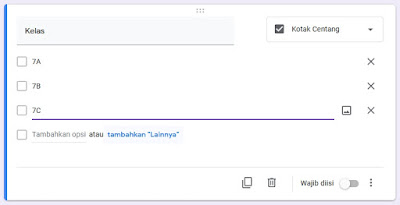




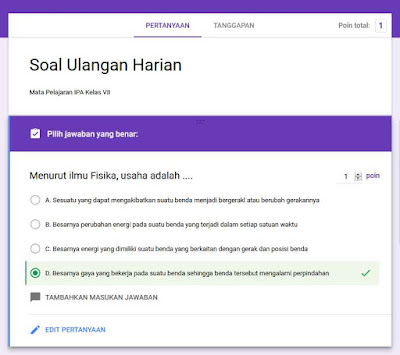
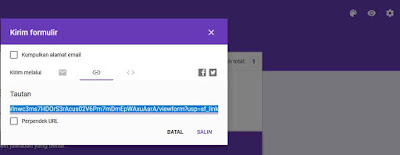

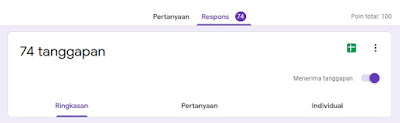

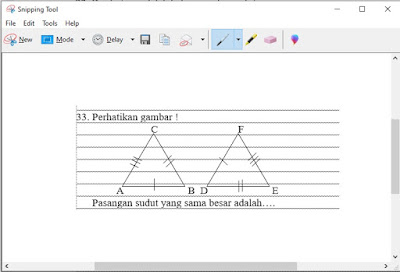
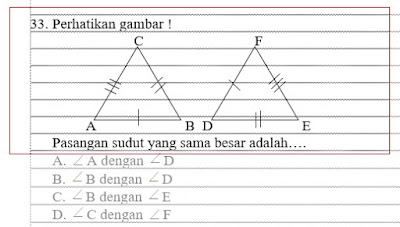
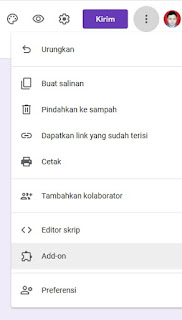



Dari tadi saya mau ujian ko gak bisa iya
ReplyDeleteKalau ini hanya contoh cara membuat soal ujian online. Untuk membuatnya silahkan ikuti langkah-langkah diatas, trims
DeleteBagaimana cara agar peserta didik bisa menuliskan nama di saat mengerjakan soal, khususnya di pilihan ganda?
ReplyDeleteUntuk menuliskan nama tinggal buat duplikat lagi Pa sebelum pembuatan soal-soal pilihan ganda. Tutor yang Saya buat memang itu langsung ke soal, trims
Deletepak saya tidak tau cara menduplikat nya ?
DeleteBagaimana cara agar peserta didik bisa menuliskan nama di saat mengerjakan soal, khususnya di pilihan ganda?
ReplyDeletecara edit nama siswa ketika sudah di kirim ke siswa bagaimana ?
ReplyDeleteUntuk nama siswa silahkan sebelum membuat soal/pertanyaan, buat terlebih dahulu nama siswa dan kelasnya
Deletecara mengirim ke whatshap siswa , gimana pak ?
ReplyDeleteSilahkan ke menu Kirim, lalu pilih kode/link, dan langsung pastekan di Whatsapp
Deletesiswa masuk tanpa email cara nya ?
ReplyDeleteMaksudnya bagaimana ya Pa. Untuk siswa sebenarnya sudah cukup tidak pakai email juga, langsung bisa mngerjakan sesuai link yang sudah dibagikan. Kalo gunakan email biasanya untuk data undangan jadi anggota di classroom, trims
DeleteSudah saya coba dan berhasil. Alhamdulillah bertambah pengetahan saya, terima kasih.
ReplyDeleteAlhamdulillah, semoga bermanfaat trims kunjungannya pa. Silahkan bisa dishare ke yang lain
DeleteTerima kasih atas pencerahannya.
ReplyDeleteBagaimana cara mencegah siswa mengerjakan 2 kali. Dengan cara mengubah huruf kapital dari nama nya.
Agar siswa tidak mengerjakan soal 2 kali, dan mengirim 2 jawaban, maka buka kembali menu "setelan" (dekat menu kirim), lalu pilih menu "umum". Selanjutnya centang "kumpulkan alamat email" dan centang pula "batasi ke-1 tanggapan" dan klik "simpan".
Deletecara membuat soal bahasa arab di gogle form gimana ya ?
ReplyDeletesy belum bisa bisa
Untuk soal bahasa arab, aktifkan terlebih dahulu windows arabic. Buat soal seperti biasa di microdoft word dengan font arab. Copi paste soal2 tersebut ke GoogleForm. Sya rasa ini pling simpel
Deletebagaimana agar soal dan jawaban bahasa bara bisa rapi di googleform ya pak? soalnya saya coa copy paste berantakan kurang rapi
Delete1. Jika arab kopi dari internet coba paste dulu ke notepad/wordpad lalu ke ms word. 2. Font arabicnya aktifkan di Windows, lalu ketik arab dan kopi paste ke form. 3. Jika kopi paste ke Form maka tulisan arab ukuran akan jadi ukuran standar (kecil
Deletecara membuat soa bahasa arab di gogle form gimana ya?
ReplyDeleteMengapa murid saya tidak bisa masuk kedalam link yang saya bagi kan ?
ReplyDeleteApakah ada solusi agar siswa tersebut dapat masuk dan mengerjakan soal tersebut ?
Sebelum membuka link soal, coba siswa terlebih dahulu login email masing2.
DeleteSiswa saya tidak dapat masuk k link yg saya bagi kan..
ReplyDeleteApakah ada solusi agar siswa saya tersebut dapat masuk n mengerjakan soal yg terdapat di google form ?
Kayaknya siswa tersebut belum login (masuk) ke emailnya. Trims
DeleteTerima kasih byk ilmunya,sangat bermanfaat,sy akan coba utk memasukkan gbr ke soal krn sebelumnya sy tdk tahu caranya,smg sy bisa,aamiin...
ReplyDeleteTerima kasih kunjungannya, sama-sama Ibu semoga bermanfat, silahkan bisa langsung dipraktikkan. Trims
DeleteTerima kasih byk ilmunya,sangat bermanfaat,sy akan coba utk memasukkan gbr ke soal krn sebelumnya sy tdk tahu caranya,smg sy bisa,aamiin...
ReplyDeleteUntuk bukti hasil kerjaan siswa menjawab soal berupa lembaran jawabannya bisa dilihat ya pak Aidan
ReplyDeleteBisa Ibu, silahkan ikuti langkah-langkahnya di "Download statistik hasil ulangan siswa" silahkan dipelajari artikel diatas yang sudah saya buat. Trims
DeleteApakah siswa yang mengerjakan 2kali hasilnya akan tetap muncul.
ReplyDeleteJika batasi 1 tanggapan di aktifkan, maka siswa hanya bisa mengirim soal tugas hanya bisa 1 kali saja Pa. Artinya disini siswa harus bener2 teliti dalm mengisi latihannya, trims. semoga bermanfaat, aamiin
DeletePak apakah nanti kita tahu akun siswa yg sudah mengakses siapa saja, walaupun dia baru mulai mengerjakan dan belum mengirimkan jawabanya..terimakasih
ReplyDeleteJika dalam membuat formulir wajib mencantumkan nama siswa, kelas, dan email, lalu kirim tugas maka akan ketahuan siapa saja yang sudah mengerjakan. Selama belum mengirim data maka belum ketahuan identitasnya. Trims
DeleteBaik Terimakasih..
Deletepak, apakah penomoran soal dilakukan secara manual? kemudian saat link sudah dibagikan, apakah jawaban anak2 bisa langsung terkirim via WA?
ReplyDeleteUntuk penomoran sebenarnya boleh pake atau tidak. Jika mau memakai nomor berurutan cukup tulis nomor manual saja. Jika tidak pake nomor untuk ujian online lebih baik juga dan soal buat diacak. Caranya buka menu presentasi lalu pilih acak urutan pertanyaan.Trims
DeleteSaat kirim link via wa, maka siswa sudah bisa mengerjakan soal asalkan siswa sudah login email masing-masing.
DeleteIngin bertanya , kan saya log in 2x digoogle form dengan nama yg sama karna yg pertama saya salah pencet kirim , lalu kedua saya log in lg ke google form kan mengisi jawaban. Setelah diklik kirim tulisannya "tanggapan ada telah direkam" itu apakah artinya terkirim ke dosen enggaa jawaban saya nya?
ReplyDeleteYa ka, itu artinya jawaban kita sudah terkirim dan tidak bisa kirim data lagi sebelum ada form dengan link baru yang dosen bagikan. Atau konfirmasi langsung ke dosen jika ada hal perbaikan. Trims kunjungannya ka semoga bermanfaat
DeleteIzin bertanya jika mengisi jawaban 2x trs pas klik sumbit atau kirim lalu tulisannya " tanggapan anda telah terekam " itu artinya jawaban kita masuk engga kesannya ?
ReplyDeleteIya pa jawaban kita sudah masuk. Jika admin tidak membatasi 1 tanggapan, maka soal kita akan terkirim 2x juga dan jadi 2 nilai berbeda
DeletePak ingin bertanya, jika soal menggunakan waktu. Dan ada ada siswa yang kehabisan waktu saat mengerjakan apakah jawaban mereka yang sebelumnya akan tersimpan?
ReplyDeleteJika kehabisan waktu dan siswa belum kirim, maka soal sebelumnya tidak terkirim juga. Karena secara otomatis ujian sudah ditutup. Jadi jika waktu mepet dan pengerjaan soal tidak mungkin selesai, maka siswa lebih baik kirim langsung soal yang sudah selesai walaupun misalkan baru beres 30 dari 40 soal. Trims
DeleteBerarti data jawaban nya tidak ada yang masuk ya pak? Karena saya sudah mengisi semua soal, tetapi saya lupa submit pak
Deletekalo stelah mengerjakan soal lalu di submit. Ada tulisan tanggapan di rekam. Maksudnya suara pd saat pengerjaan ikut terekam atau hanya jawaban soalnya tersimpan ya?
ReplyDeleteItu hanya rekam soal jawaban tersimpan Pa/ibu. Trims kunjungannya
Deletebagaimana cara agar siswa tidak bs mengubah nilai teman2nya yg lain? atau bahkan nilainya sendiri
ReplyDeletePada pengaturan menu, centang kumpulkan email dan centang pilih satu tanggapan. Disini siswa hanya bisa mengirim jawaban 1x dan tidak bisa merubah nilai hasil ulangan.Trims masukannya
DeleteBagaimana caranya agar siswa bisa mengerjakan soal tanpa harus login terlebih dahulu...?
ReplyDeleteCoba pada menu setelan umum, non aktifkan batasi satu tanggapan, dan non aktifkan kumpulkan email. Trims
DeletePak saya mau buat pakai ber waktu tapi di lambang : ini tidak ada add on/ pengayaan jadi gimana ya spya bisa pakai waktu?
ReplyDeleteUdah diintsall belum Gan Form Limiternya, kalo sudah silahkan muat ulang halaman browsernya
Deletesaya pilih option mengacak soal tapi isian identitas siswa ikut ter acak..
ReplyDeletebagaimana caranya biar yang teracak hanya soalnya saja
Coba Data Siswa seperti Nama, Kelas, email, dan soal-soal ujian dijadikan 2 (dua) bagian halaman Form. Caranya buat dulu nama, kelas, email, lalu KLIK Tambahkan Bagian, dan buat bagian kedua yaitu soal-soal ujian. Thanks
DeletePak saya mau nanya, pada saat mau mengirim jawaban dan sudah klik submit tiba2 muncul waktu pengerjaan soal selesai silakan hubungi dosen, apakah jawaban tadi belum terkirim atau sudah ya pak?
ReplyDeleteBelum terkirim Pa, kenapa? karena limit waktu pengerjaan soal sudah habis. Itu sengaja di setting waktu di Google Formnya
DeleteNah, bagaimana agar bisa terkirim secara otomatis saat waktunya habis. Ini kendala saya di saat menggunakan Google form
DeleteUntuk google form apakah bisa didalam satu link memecah - mecah nilai? Misal soal 1-10 pelajaran A, kemudian soal 11-20 pelajaran B dst. Kemudian hasil nilainya akan terpisah sendiri?
ReplyDeleteNilai akan langsung diakumulasikan (nilai total) sebaiknya 1 form 1 mata pelajaran Pa.
Deletetrimakasih artikelnya, sangat bermanfaat
ReplyDeletePA CARA MENYIMPANYA BAGAIMANA YA? KEMUDIAN SETELAH KITA CLOSE APAKAH MASIH BISA DIBUKA DAN DIEDIT LAGI? CARANYA BAGAIMANA? TERMAKASIH
ReplyDeleteGoogle Form sudah otomatis save Pa saat kita membuat soal. Filenya disimpan di Google Drive, jadi apabila mau edit lagi cari filenya di Google Drive. Supaya gk pusing, sebelum bikin soal buat dulu folder di Google Drive.
DeleteAdakah addon selain limiter yg berkaitan waktu juga?
ReplyDeleteMaksudnya soalnya ttp kita open. Hanya saja kita bisantahu lama siswa mengerjakan soal. Sejak dimulai membuka link hingga klik finish
Coba gunakan addon timify.me Pa itu bisa setting waktu hitung mundur pengerjaan soal siswa. Trims
DeleteJika saya sudah mengirim dan mengerjakan dan skor dikirim liwat email,tetapi skor saya tidak ada padahal teman" saya skor nya ada apakah kerekap
ReplyDeleteSkor tetap sudah kerekap pa dan otomatis terkirim ke admin.
DeletePak apakah ulangan di google Formulir bisa melihat yang searching pada saat mengerjakan nya?
ReplyDeletePak kalo ada yang nyontek ketauan searching pada saat ulangan .. Itu bisa gak?
ReplyDeleteCoba persempit aja pa pergerakannya (siswa) saat ujian daring dengan cara batasan waktu hitung mundur. Sehingga waktu tidak habis untuk mencari jawaban via google.
DeletePak, gimana caranya agar satu akun email bisa mengerjakan soal dengan siswa yg berbeda?
ReplyDeleteKrn ada murid saya ada yg hnya punya satu hp untuk berdua.
Matur suwun
Coba Bapak setting di menu pengaturan Google Formulir, caranya: Pilih menu pengaturan klik umum, lalu disana ada" batasi 1 tanggapan". Pilih non aktifkan (jangan di centang). Pengaturan ini memungkinkan 1 akun email bisa dipakai beberapa siswa.
DeleteWaktu mengerjakan soal yang di tentukan sdh habis dan mau di perpanjang bagaimana caranya
ReplyDeleteSilahkan setting kembali dengan Form Limitter mulai dari tanggal dan waktu pengerjaan. Jika aplikasi ini belum ada, install terlebih dahului melalui addon. Trims
DeleteSaya sudah submit terus ada tulian "Tanggapan sudah direkam" lalu saya keluar tab dan pas buka tab lagi ada tulisan "konfirmasikan pengiriman ulang formulir" apakah jawaban yang tadi tidak terkirim atau sudah terkirim dan tulisan konfirmasi tersebut apakah mempengaruhi atau tidak ?
ReplyDeleteYa itu jawaban sudah direkam/terkirim. Itu hanya confirm saja dari google form.
DeleteAtau coba langsung cek di menu respons jika kita sendir yang membuat form. Caranya buka google drive >> cari file form yang sudah dibuat >> buka menu respon.
stelah mengerjakan soal lalu di submit. Ada tulisan tanggapan anda telah direkam. lalu saya keluar tab dan pada saat buka tab kembali ternyata ada tulisan "konfirmasikan pengiriman ulang" itu bagaimana apakah jawaban ttp sudah terkirim ?
ReplyDeleteBagaimana cara membatalkan/menghapus jawaban google form quiz oleh responden yang pernah dikirim sebelumnya?
ReplyDeleteKalau jawaban sudah dikirim maka jawaban tidak bisa dibatalkan atau dihapus Ibu. Silhkan bisa konfirmasi oleh responden ke guru atau yang membuat soal tersebut. trims
DeleteKalo saat ulangan buka aplikasi lain apakah terekam?
ReplyDeleteTidak kerekam Pa. Paling bisa diantisipasi dengan limit waktu ulangan
DeleteKalau form jawaban yang bisa diedit, apakah ketika kita edit ulang jawabannya, riwayat pengeditannya itu bisa dilihat oleh pihak penerima jawaban atau hanya jawaban yang sudah diperbarui saja yang bisa dilihat?
ReplyDeleteYa Pa jika siswa (responden) mengedit jawabannya, maka riwayat pengeditan bisa dicek melalui spreadsheet yang masuk oleh admin. Disana akan tampil dua biodata dan waktu yang sama saat kirim ulang. Untuk mengantisipasi agar jawaban tidak bisa di edit siswa/responden caranya dengan non aktifkan "edit setelah mengirimkan" di menu umum. Trims
DeleteKak tanya ya... murid2 pinter2 cara cari nilai tinggi dg cara bobol aplikasi. Bs tau soalnya dan no. Soal yg salah pd hal sudah diantisipasi yg buat soal. Ada yg satu murid menggunakan dua hp dan rekap jawabannya juga dua. Bagaimana caranya ada murid ditolak klau menggunakan dua HP DLM MENJAWAB SOAL. dan bagaimana mencegah anak tau soal yg sudah dijawab tdk bs dibaca lagi. ( smua sudah diantisipasi guru ) tpi anak masih bs baca soal yg salah dijawabnya.
ReplyDeleteTerima kasih masukannya Pa. Paling coba diantisipasi dengan limit waktu agar meminimalisir kecurangan siswa. Bisa gunakan addon form limiter atau Timer. Silahkan bisa setting di google form.
DeleteKak saya lagi ngerjain tugas, tpi tiba"Ter klik kirim padahl belum selesai, lalu saya batalkan pengiriman dri google clasroom,, saya ulang lagi ngirimnya dari link yg di berikan. Apakah jawabannya terkirim dua kali?
ReplyDeleteTergantung setting form dari adminnya. Jika negrjain tugasnya pake google form lalu setiap soal di setting dengan opsi wajib diisi, maka semua nomor harus diisi sampai tuntas, ketika klik kirim tak sengaja maka tidak akan terkirim. Sebaliknya jika tak disetting wajib diisi maka soal sudah terkirim. Trims
DeleteSetelah saya mengerjakan soal, lalu saya keluar tab. Pada saat kembali, lalu keluar seperti ini :
ReplyDeleteConfirm Form Resubmission Twebpage requires data that you entered earlier in order to be properly displayed. You can send this data again, but by doing so you will repeat any action this page previously performed. Press the reload button to resubmit the data needed to load the page.
Apakah sudah ter-record ya pak?
kalo udah klik kirim itu udah kerekam dan terkirim datanya. Kecuali keluar tab saat belum kirim data, Sebaiknya konfirmasi pengirima ulang lagi untuk memastikan data terkirim
DeleteKalau seperti ini bagaimana ya pak?
ReplyDeleteConfirm Form Resubmission Twebpage requires data that you entered earlier in order to be properly displayed. You can send this data again, but by doing so you will repeat any action this page previously performed. Press the reload button to resubmit the data needed to load the page.
Pak gimana,klo ank saya belum meng klik kirim tp Dy keluar dari link nya sbntr misalnya untuk makan dulu,trus di lanjutkan lg bukak link nya tiba tiba jawaban yg td sudah hilang trus harus mengulang lg dr awal,itu apakah jawaban ank sy sdh terkirim pak,pdhl blm di klik kirim,,,terus baru Dy menyelesaikan tugas di link nya terus baru Dy kirim,,itu apakah jawaban ank sy terkirim dua kali pak, Krn kata guru nya ank sy mengirimkan jawaban dua kali,trims
ReplyDeleteKalo yang pertama belum terkirim Bu, jadi cuman 1x yang terkirim yaitu yang kedua. Trims
Delete